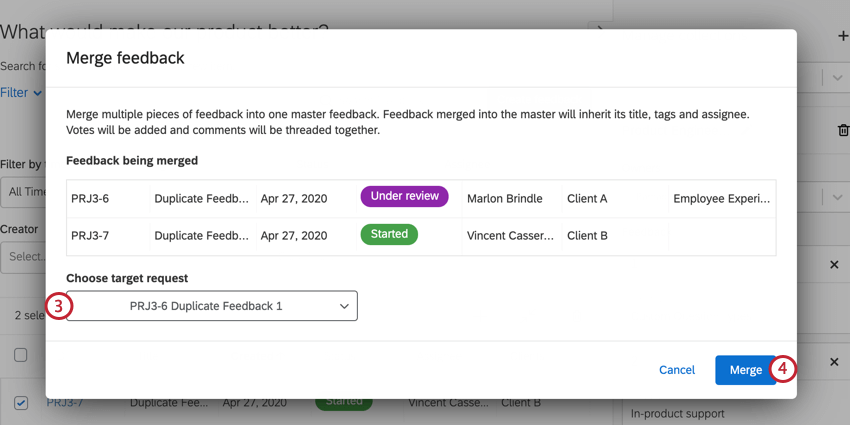フィードバック依頼の組織化
フィードバック依頼の組織化について
Frontline Feedbackプロジェクトの[Overview]タブには、すべてのフィードバックリクエストの表があり、フィルターが組み込まれているため、ユーザーは簡単にリクエストを並べ替えることができます。さらに、プロジェクト管理者はこのページから、リクエストのマージ、リクエストのコレクションへの追加、フィードバックリクエストの削除を行うことができます。
![概要]タブはフロントライン・フィードバック・プロジェクトの最初のタブです。](https://www.qualtrics.com/m/assets/support/wp-content/uploads//2021/10/feedback-overview-1.png)
フィードバックリクエストの検索とフィルタリング
フロントライン・フィードバック]プロジェクトにアクセスできるすべてのユーザーは、[概要]タブからフィードバックリクエストを表示、検索、フィルターできるようになります。
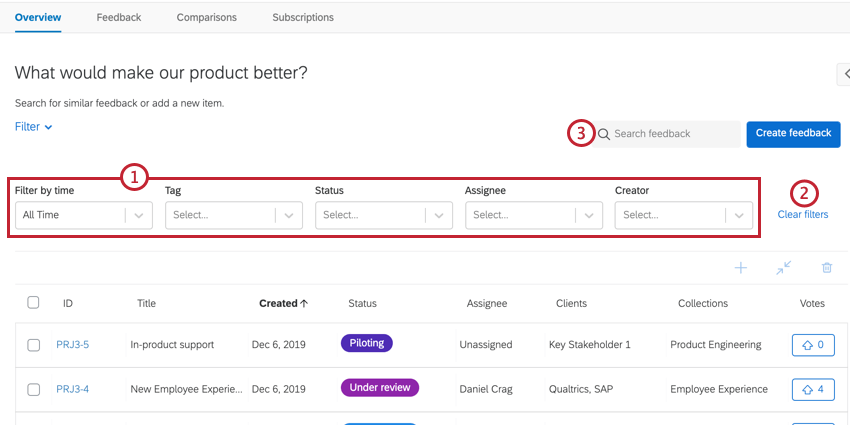
- フィルタを使用して、さまざまなフィールドでフィードバック要求をフィルタリングします。フィルタをかけることができます:
- 時間によるフィルター:フィードバックリクエストの作成日からの経過時間でフィルタします。
- タグフィードバックリクエストのタグでフィルタします。
- ステータスフィードバック要求のステータスでフィルタする。
- 担当者: リクエストの担当者としてリストされているユーザーでフィルタします。
- 作成者:フィードバックリクエストを作成したユーザーでフィルタします。
Qtip:複数のフィルターを適用して結果を絞り込むことができます。フィルタは加算式で、フィルタとフィルタの間には暗黙の “and “がある。 - 適用されているすべてのフィルタの選択を解除するには、フィルタのクリアをクリックします。
- フィードバックリクエストを検索するには、検索バーを使用してください。この検索バーは、フィードバックリクエストのタイトルと説明を検索します。
興味のあるリクエストが見つかったら、リクエストのIDをクリックしてリクエストの全文を表示します。
フィードバックリクエスト表
概要」タブの下部にリストされるリクエストは、適用したフィルターに基づいて調整されます。この表には、フィードバックリクエストに関する以下の情報が含まれています:
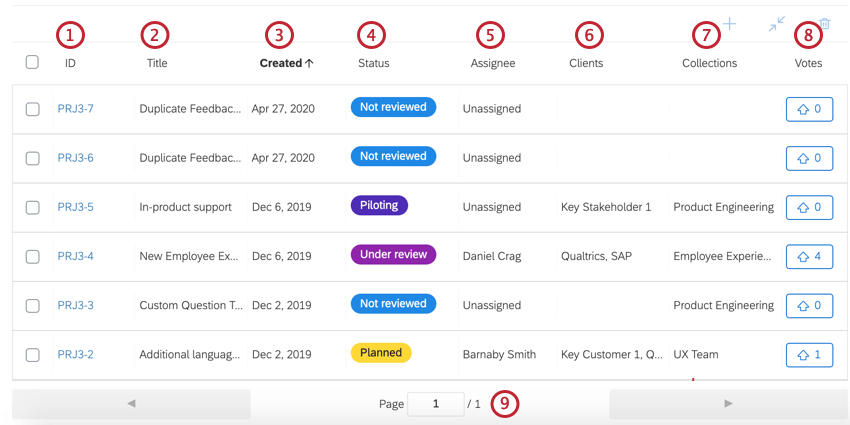
- ID: これはフィードバックリクエストのIDです。
- タイトルフィードバックリクエストのタイトルです。
- 作成日:フィードバックリクエストが作成された日付です。
- ステータスフィードバック要求の現在のステータス。
- 担当者:フィードバック要求に割り当てられたユーザー。
- クライアントフィードバックリクエストに追加されたクライアント。
- コレクションフィードバック要求が追加されたコレクション。
- 投票数フィードバック要求が受け取ったアップボートの数。特定のリクエストにまだ投票していない場合は、この表からアップボートボタンをクリックしてアップボートをすることができます。
- この表は、1ページに10個のリクエストを表示しています。テーブルの下にページ数がリストされており、テーブルの下にある矢印を使ってページ間を移動することができる。
表の上部にあるこれらのフィールドのいずれかをクリックすると、そのフィールドでソートすることができる。例えば、上の画像では、「Created」フィールドでテーブルをソートしている。フィールド名が太字で、次へ矢印がついている。
追加管理アクション
プロジェクトのオーナーまたはモデレーターである場合、[フィードバック]タブからフィードバックリクエストに対して実行できる追加アクションがあります。これには、コレクションへのリクエストの追加、リクエストのマージ、リクエストの削除が含まれます。
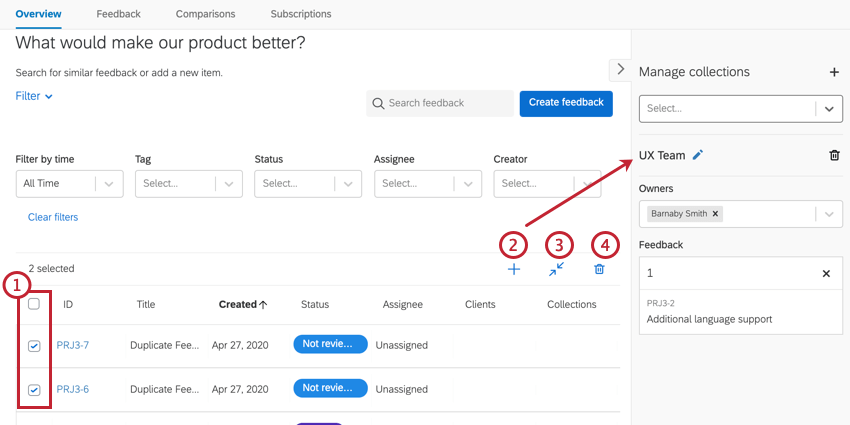
- フィードバックリクエストの次へチェックボックスを使用して選択します。一度に複数のフィードバックリクエストを選択することができます。表の上部にあるチェックボックスを使用して、ページ上のすべてのフィードバックリクエストを選択します。
- をクリックすると、 選択したフィードバックリクエストが現在選択されているコレクションに追加されます。現在どのコレクションが選択されているかは、Manage collectionsウィンドウで確認できます。
例上の画像では、コレクション “UX Team “が選択されています。
- 選択したリクエストを1つのリクエストに統合するには、二重矢印をクリックします。詳しくはフィードバックリクエストの統合をご覧ください。
- ごみ箱アイコンをクリックすると、選択したリクエストが削除されます。一旦削除されたリクエストは回復不可能である!
フィードバックリクエストのマージ
時には、ユーザーがフィードバック要求を複製して提出することがあります。複製リクエストを削除して、そのリクエストでいくつかのアイデアを失う可能性がある代わりに、リクエストをマージして、アイデアを1つのフィードバックリクエストに統合することができます。
リクエストをマージするとき、すべてのタグ、投票、コレクション、コメントは新しくマージされたリクエストに統合されます。新しくマージされたリクエストのタイトル、ID、説明、担当者、ステータスは、選択されたターゲットリクエストと 同じになり、他のリクエストがマージされるマスターフィードバックリクエストとして機能します。複製リクエストのタイトルと説明は、マージされた新しいリクエストにコメントされます。
![複数のフィードバックリクエストを選択し、[マージ] をクリックします。](https://www.qualtrics.com/m/assets/support/wp-content/uploads//2021/10/feedback-overview-3.png)